Das Konvertieren von PNG in Text ist eine häufige Arbeit, die aus vielen Gründen nötig ist. Die Konvertierung von png in txt kann verwendet werden, um die Daten lesbar und zugreifbar zu machen sowie um Übertragungen zwischen Geräten durchzuführen. Um png in Text zu konvertieren, ist PDFelement das beste Programm für diese Aufgabe. Das Programm ist sehr hilfreich und stellt eine praktikable Option zum Konvertieren des Formats dar, sodass Benutzer Daten einfach übertragen können. Die vielen verfügbaren Geräte sind ein weiterer Faktor, den Sie vor der Konvertierung berücksichtigen sollten.
 100% sicher | Werbefrei | Keine Malware
100% sicher | Werbefrei | Keine MalwareBild in Text konvertieren mit PDFelement
PDFelement ermöglicht es Anwendern, PDF-Dateien selektiv zu bearbeiten. Die für diese Arbeit auszuführenden Schritte sind wie folgt.
Schritt 1. Öffnen Sie eine PNG-Datei
Ziehen Sie die PNG-Datei in das Programm. Es gibt 5 Wege zum Öffnen der Datei. Halten Sie sich an einen der Wege, um eines der unterstützten Formate innerhalb des Programms zu öffnen.

Schritt 2. OCR für PNG durchführen
Wechseln Sie zum „Bearbeiten“-Tab und klicken Sie auf den „OCR“-Knopf. Wählen Sie die Option „Bearbeitbarer Text“, um OCR auszuführen.
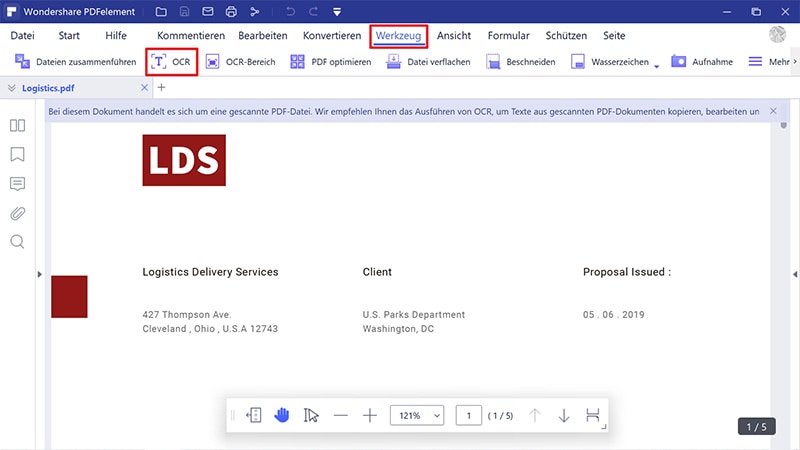
Schritt 3. PNG in Text konvertieren
Klicken Sie auf den „Home“-Knopf > „Zu Anderen“ >„In Text konvertieren“, um OCR durchzuführen.
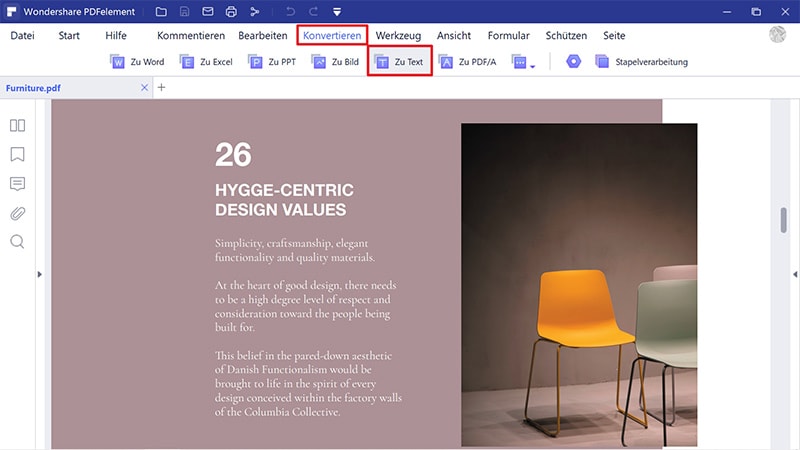
PNG in Text konvertieren mit Google Drive
Mit Google Drive können Sie ebenfalls PNG in Text konvertieren, indem Sie die versteckte OCR-Funktion nutzen.
Schritt 1. Eine PNG-Datei hochladen
Laden Sie eine PNG-Datei in Ihr Google Drive-Konto hoch.
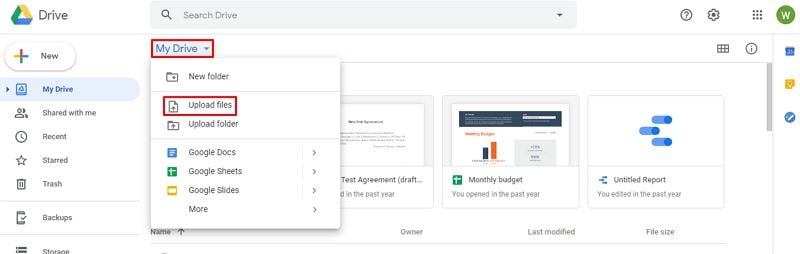
Schritt 2. OCR verwenden
Rechtsklicken Sie auf die png-Datei und öffnen Sie sie mit Google Docs. OCR wird nun direkt ausgeführt.
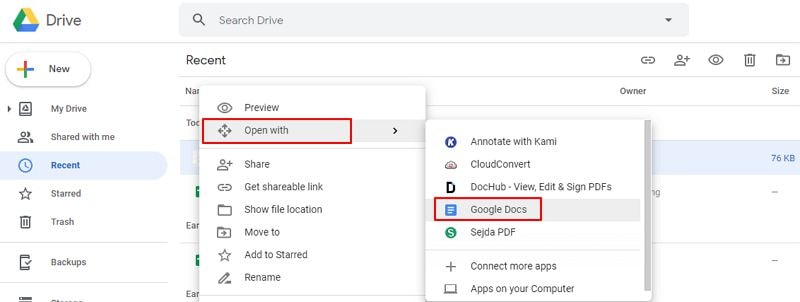
Schritt 3. PNG in Text
Nach dem Öffnen der Datei ist der Inhalt sofort editierbar. Sie können die Datei im .txt-Format speichern, indem Sie auf den Knopf „Datei“ > „Download“ > „Nur Text“ klicken.
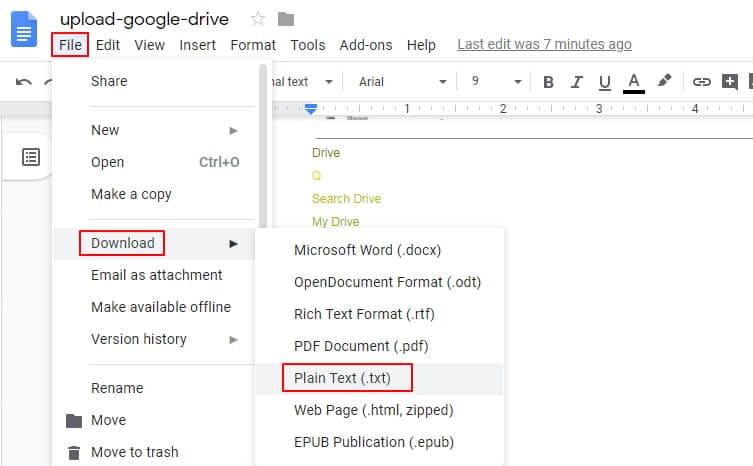
Wie Sie PNG in TXT mit PDF Converter Pro konvertieren
PDF Converter Pro ist ein weiteres Programm, mit dem Sie die PDF-Konvertierung optimal ausführen können. Das Programm ist intuitiv bedienbar und wird daher von vielen Anwendern geschätzt. Mit dem Programm können Sie die Arbeit ohne Probleme erledigen. Es biete sehr zuverlässige Funktionen, daher wird es für alle Arten von Konvertierungen empfohlen. Es macht Ihre Arbeit sehr einfach, da die Konvertierung nur ein Teil eines größeren Vorgangs ist. Dadurch wird der gesamte Ablauf sehr einfach und ist für Sie leicht zu verfolgen.
Schritt 1. Eine PNG-Datei hinzufügen
Klicken Sie auf den „PDF erstellen“-Tab, um zu beginnen. Klicken Sie anschließend auf den Tab „Dateien hinzufügen“.

Schritt 2. OCR-Einstellungen
Klicken Sie auf den „Erweiterte Einstellung“-Knopf und wählen Sie die Option „Gescannte PDFs mit OCR konvertieren“. Wählen Sie außerdem die korrekte Sprache für den Inhalt Ihrer .png-Datei aus der Liste der OCR-Sprachen.

Schritt 3. PNG in TXT konvertieren
Konvertieren Sie zunächst die PNG-Datei in eine Word-Datei. Öffnen Sie nun die Word-Datei und klicken Sie auf den Knopf „Datei“ > „Speichern unter“, um sie als konvertiertes .txt-Format erneut zu speichern.

Der beste Bild in Text Konverter
PDFelement ist ein png in Text Konverter, mit dem Sie die besten Ergebnisse erzielen. Das Programm arbeitet stabil und zuverlässig. Der Grund dafür ist die intuitive Bedienung des Programms. Die OCR-Funktionalität des Programms baut auf modernste Technik. Die Funktionen der Programme sind benutzerfreundlich gestaltet, daher wird das Programm hoch bewertet. Um png in txt zu konvertieren, wird die OCR-Funktion verwendet. Das Tolle daran ist, dass die Funktionen des Programms im Vergleich zu anderen Programmen besonders schnell arbeiten.
 100% sicher | Werbefrei | Keine Malware
100% sicher | Werbefrei | Keine Malware- Mit dem Programm lassen sich PDF-Formularfelder ändern. Die extrahierten Daten lassen sich auch exakt in das CSV-Format konvertieren.
- Die OCR-Funktion dieses Programms macht es zum besten png in txt Konverter auf dem Markt. Die extrahierten Daten sind besonders präzise.
- Benutzer des Programms können die Felder angeben und OCR nur für diese Felder durchführen, um ihre erforderlichen Daten zu extrahieren.
- PDF-Stapelvorgänge sind auch für Firmenanwender möglich. Zusätzlich zur Extraktion von Daten können auch Bates-Nummern und PDF-Wasserzeichen erstellt werden.
Tipps: Kenntnisse zum PNG-Format
PNG steht für Portable Network Graphics. Es handelt sich dabei um ein Bildformat mit der Erweiterung .png. Es ist nach JPEG eines der beliebtesten Formate. Das Format wurde 1996 entwickelt, die stabile Version wurde am 3. März 2004 veröffentlicht. Es handelt sich dabei um ein offenes Format, jeder kann die Dateien also von einem Gerät auf ein anderes übertragen. Es gibt 2 Standards, die zum Format gehören. Diese Normen sind ISO/IEC 15948 und IETF RFC 2083. Das PNG-Format verbraucht viel Speicherplatz, da es die Originalbilddatei beibehält und nicht komprimiert.
|
Formate
|
PNG
|
JPEG
|
GIF
|
TIFF
|
|---|---|---|---|---|
| Steht für | Portable Network Graphics | Joint Photographic Experts Group | Graphics Interchange Format | Tagged Image File Format |
| Entwicklung | 1996 | 1992 | 1987 | 1992 |
| Dateierweiterungen | .png/.pngf | .jpg/.jpeg/.jpe/.jif/.jfif | .gif | .tiff/.tif |
| Magic Number | 89 50 4e 47 0d 0a 1a 0a | ff d8 ff | GIF87a/GIF89a | N/A |
| Offenes Format | Ja | Ja | Ja | Ja |
| Neueste Version | Juli 2005 | Juni 2000 | Dez 1989 | März 2002 |

